ช่วยให้ลูกค้าค้นหาผลิตภัณฑ์ได้ง่ายขึ้นด้วย Doofinder
เผยแพร่แล้ว: 2021-09-21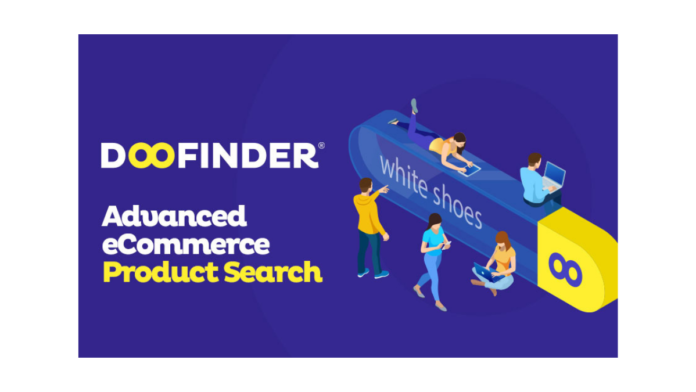
ความกังวลหลักประการหนึ่งของเจ้าของร้านค้าอีคอมเมิร์ซคือการมอบประสบการณ์ที่ราบรื่นให้กับลูกค้า นี่อาจเป็นปัจจัยสำคัญที่ทำให้อัตราการแปลงของคุณเช่นกัน ด้วยตัวเลือกการค้นหาผลิตภัณฑ์ขั้นสูง คุณจะสามารถช่วยให้ลูกค้าค้นหาสินค้าในร้านค้าของคุณได้ง่ายขึ้น ในการตรวจสอบนี้ เราจะเจาะลึกลงไปในเครื่องมือค้นหาผลิตภัณฑ์อีคอมเมิร์ซยอดนิยมอย่าง Doofinder และพยายามทำความเข้าใจว่าสิ่งนี้จะสร้างความแตกต่างให้กับเจ้าของร้านค้าออนไลน์ได้อย่างไร
Doofinder: ภาพรวม
ในร้านค้าออนไลน์ขนาดใหญ่ ลูกค้าอาจพบว่าการหาผลิตภัณฑ์ที่พวกเขาต้องการจะซื้อเป็นเรื่องยากเล็กน้อย พวกเขาอาจใช้วิธีการต่างๆ ในการค้นหาและค้นหาผลิตภัณฑ์ Doofinder รวมเครื่องมือค้นหาผลิตภัณฑ์อัจฉริยะที่จะช่วยให้ลูกค้าอีคอมเมิร์ซค้นหาผลิตภัณฑ์ที่เกี่ยวข้องมากที่สุดจากการค้นหาของพวกเขา มันทำงานได้อย่างราบรื่นกับแพลตฟอร์มอีคอมเมิร์ซต่างๆ เช่น WooCommerce, Shopify, Magento เป็นต้น และไม่ต้องการความรู้ด้านการเขียนโปรแกรมสำหรับการกำหนดค่า
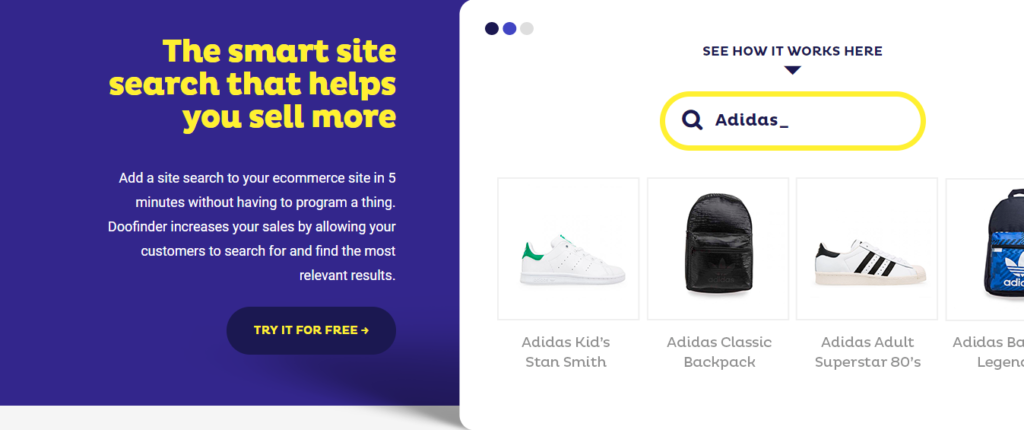
Doofinder: คุณสมบัติโดดเด่น
Doofinder เป็นตัวเลือกที่คุ้มค่าซึ่งจะช่วยให้คุณสร้างความพึงพอใจให้กับลูกค้าของคุณด้วยคุณลักษณะการค้นหาขั้นสูง ประการแรก เราจะมาดูคุณสมบัติที่โดดเด่นของ Doofinder ทั้งจากมุมมองของลูกค้าและเจ้าของร้าน
ปรับปรุงประสบการณ์ของลูกค้า
นี่คือลักษณะเด่นบางประการของ Doofinder ที่จะช่วยให้คุณมอบประสบการณ์ที่ยอดเยี่ยมให้กับลูกค้า
- เติมข้อความอัตโนมัติ – ช่วยให้ลูกค้าค้นหาผลิตภัณฑ์ได้อย่างรวดเร็ว แม้กระทั่งก่อนที่จะพิมพ์ข้อความค้นหาทั้งหมดจนเสร็จ
- การค้นหาบนมือถือและเสียง - ให้การตอบสนองที่ราบรื่นต่อผู้ค้นหาบนมือถือและด้วยเสียง
- การค้นหาด้วยภาพ – ช่วยให้ลูกค้าสามารถอัปโหลดรูปภาพในการค้นหา และแสดงผลิตภัณฑ์ที่เกี่ยวข้อง
- การค้นหาที่ชาญฉลาด – ทำความเข้าใจว่าลูกค้าต้องการอะไรโดยการจดจำคำที่คล้ายกันและกำจัดคำที่สะกดผิดโดยใช้เทคโนโลยี NLP (การประมวลผลภาษาธรรมชาติ)
- ปัญญาประดิษฐ์ – นำเสนอผลการค้นหาเฉพาะบุคคลและเน้นการแปลงโดยการวิเคราะห์พฤติกรรมของลูกค้าในระยะยาวและพฤติกรรมการซื้อ
- ตัวกรอง – ช่วยลูกค้าปรับแต่งการค้นหาด้วยตัวกรองหลายตัว เช่น ราคา แบรนด์ สี ฯลฯ
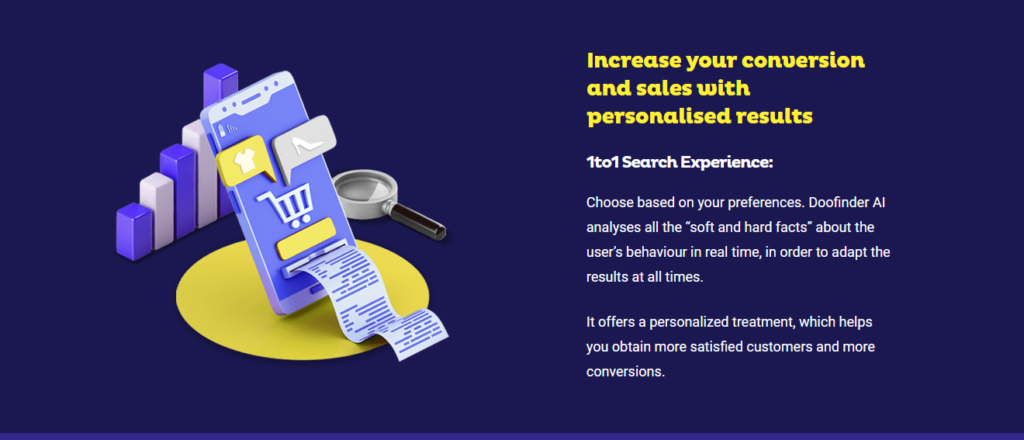
คุณสมบัติที่เป็นนวัตกรรมเพื่อเพิ่มการแปลง
จากมุมมองของเจ้าของร้าน Doofinder นำเสนอคุณสมบัติมากมายที่สามารถปรับปรุงอัตราการแปลงได้
- แบนเนอร์และข้อเสนอ – ช่วยในการสร้างแบนเนอร์และข้อเสนอพิเศษเพื่อดึงดูดความสนใจไปยังผลิตภัณฑ์เฉพาะ
- การค้นหาส่วนบุคคล – เสนอตัวเลือกเพื่อให้น้ำหนักแก่ผลิตภัณฑ์หรือแบรนด์เฉพาะในการค้นหา
- การวิเคราะห์โดยละเอียด – ให้การเข้าถึงข้อมูลเชิงลึกที่ดำเนินการได้ด้วยข้อมูลแบบเรียลไทม์เกี่ยวกับการค้นหา การคลิก และการแปลง
- การออกแบบที่หลากหลาย – มีตัวเลือกการออกแบบมากมาย รวมถึงเค้าโครงที่หลากหลาย และตัวเลือกในการผสานรวมสไตล์แบบกำหนดเอง
- การค้นหาแบบ เนทีฟ – เสนอการรวมการค้นหาแบบเนทีฟโดยใช้ Search API
- การค้นหาแบบหลายดัชนี – เลือกแสดงเนื้อหาอื่นๆ จากร้านค้าของคุณ เช่น โพสต์ในบล็อก คำถามที่พบบ่อยในการค้นหา
- การค้นหาตามตำแหน่งทางภูมิศาสตร์ – เพิ่มประสิทธิภาพการค้นหาโดยใช้การระบุตำแหน่งทางภูมิศาสตร์ของลูกค้า
รองรับแพลตฟอร์มใดบ้าง
Doofinder นำเสนอการผสานรวมกับแพลตฟอร์มอีคอมเมิร์ซยอดนิยมต่างๆ นี่คือรายการของแพลตฟอร์มหลักบางส่วนที่คุณสามารถรวม Doofinder ด้วยได้
- Shopify
- Magento
- BigCommerce
- PrestaShop
- WooCommerce
- EKM
- ZenCart
- รถเข็น 3 มิติ
- JTL Shop
- Logicommerce
- WordPress
หากแพลตฟอร์มของคุณไม่อยู่ในรายการด้านบน คุณสามารถติดต่อทีม Doofinder เพื่อขอการรวมแบบกำหนดเอง คุณยังสามารถรวมเข้ากับเว็บไซต์ที่กำหนดเองได้ด้วยความช่วยเหลือของ JavaScript
จะตั้งค่า Doofinder ในร้าน WooCommerce ได้อย่างไร?
ตอนนี้ เพื่อทำความเข้าใจผลิตภัณฑ์และการกำหนดค่าให้ดีขึ้น เราจะมาดูขั้นตอนการตั้งค่าในร้านค้า WooCommerce
คุณสามารถใช้ปลั๊กอิน Doofinder สำหรับ WooCommerce เพื่อรวมเครื่องมือนี้กับร้านค้า WooCommerce ของคุณได้อย่างง่ายดาย นี่คือกระบวนการทีละขั้นตอน
ขั้นตอนที่ 1 – ดาวน์โหลดปลั๊กอิน
ติดตั้งและเปิดใช้งานปลั๊กอิน หากคุณต้องการความช่วยเหลือในการติดตั้งและกำหนดค่าปลั๊กอิน โปรดดูบทความของเราที่มีรายละเอียดเกี่ยวกับวิธีติดตั้งและตั้งค่าปลั๊กอิน WordPress WooCommerce
ขั้นตอนที่ 2 – เรียกใช้วิซาร์ดการตั้งค่า
ใช้วิซาร์ดการตั้งค่าเพื่อเชื่อมต่อ Doofinder กับร้านค้าของคุณ วิซาร์ดการตั้งค่าเป็นตัวเลือกที่สะดวกสบายที่จะช่วยให้คุณสร้างการเชื่อมต่อระหว่าง Doofinder และร้านค้าของคุณได้ทันที
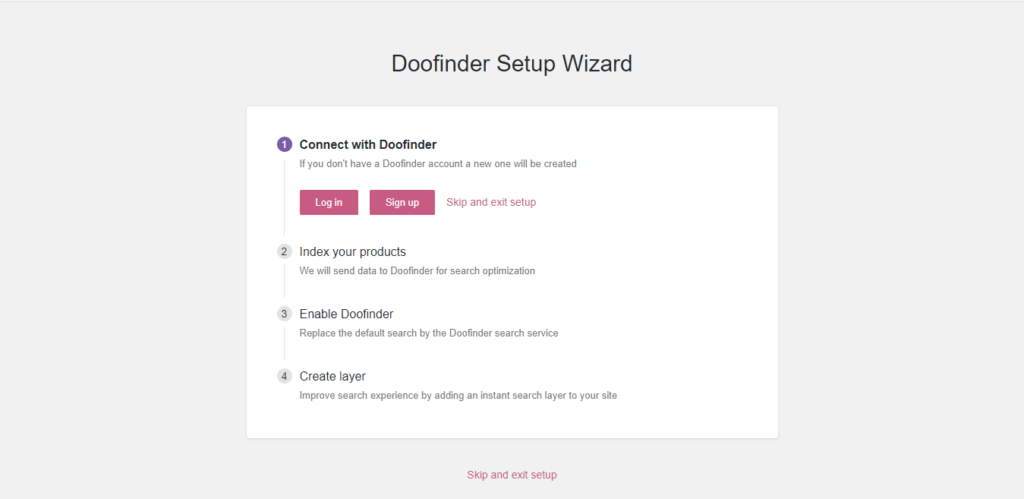
ขั้นตอนที่ 3 – เข้าสู่ระบบ Doofinder
คุณต้องเข้าสู่ระบบ Doofinder ก่อนเพื่อเชื่อมต่อกับร้านค้า หากคุณไม่มีบัญชี คุณสามารถลงทะเบียนด้วยแผนบริการฟรีที่เสนอคำขอ 1,000 รายการต่อเดือน หรือทดลองใช้งาน 30 วัน
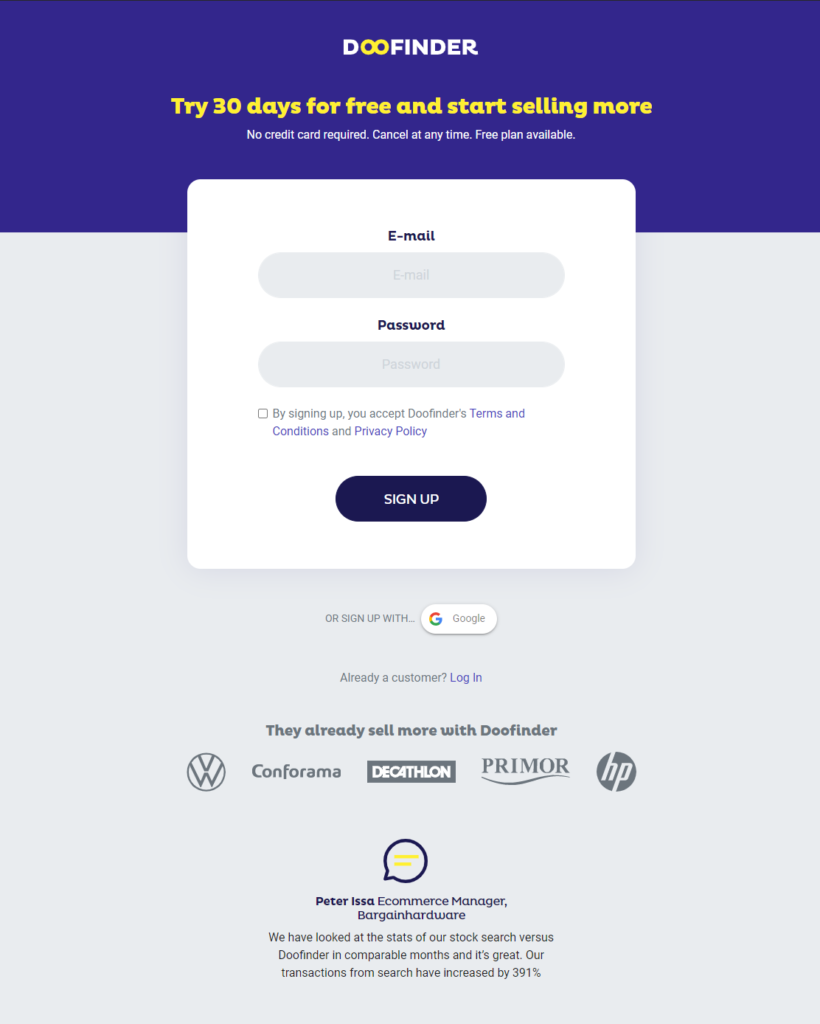
ตอนนี้ Doofinder จะเพิ่มประสิทธิภาพการค้นหาตามข้อมูลผลิตภัณฑ์ของคุณ และสร้างเลเยอร์การค้นหาทันทีบนไซต์ของคุณแทนการค้นหา WooCommerce เริ่มต้น
ขั้นตอนที่ 4 – เปิดใช้งานเครื่องมือค้นหาขั้นสูง
เมื่อวิซาร์ดการตั้งค่าเสร็จสิ้น คุณจะเห็นข้อความดังภาพหน้าจอด้านล่าง
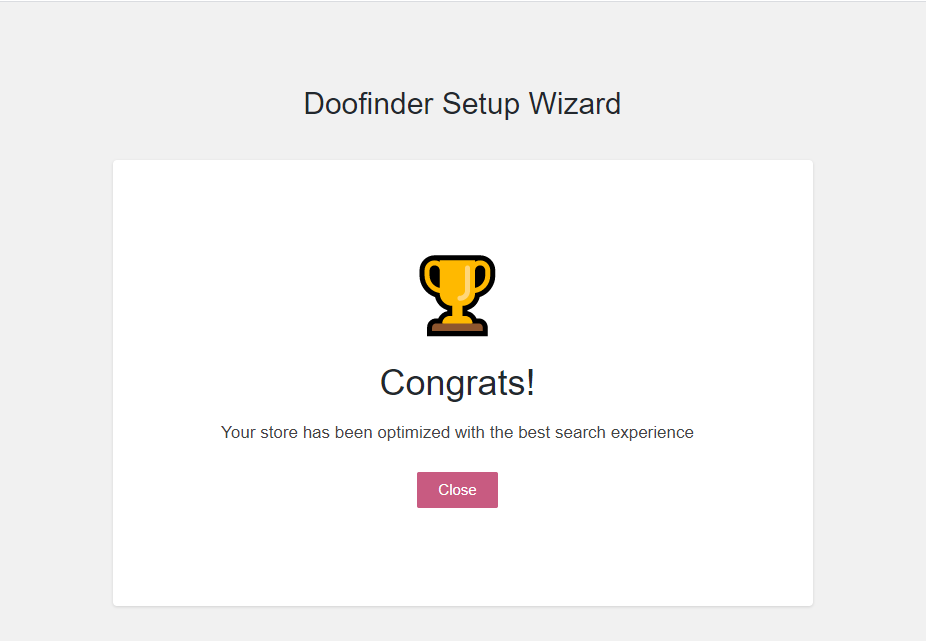
ตอนนี้ หากคุณตรวจสอบส่วนหน้า คุณจะเห็นตัวเลือกการค้นหาขั้นสูงปรากฏอยู่แล้วบนส่วนหน้าของเว็บไซต์ของคุณ

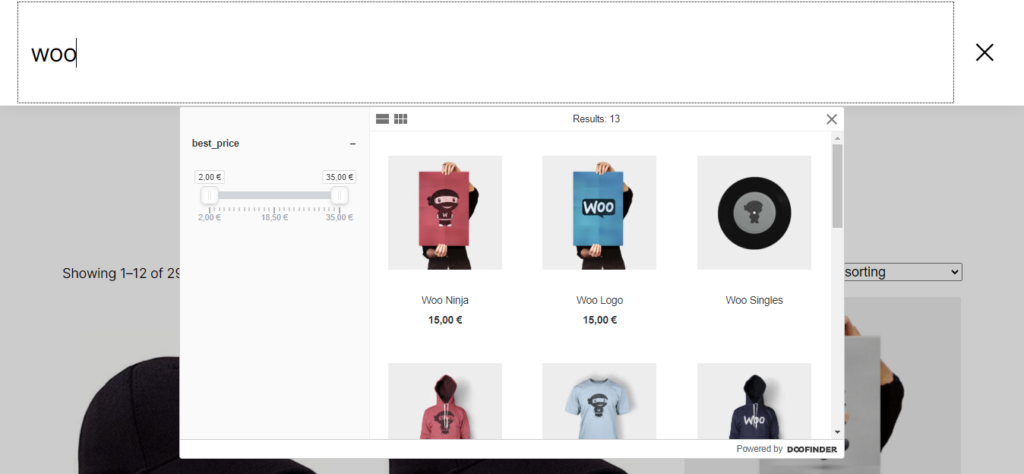
ขั้นตอนที่ 5 – ปรับแต่งปลั๊กอิน Doofinder เพิ่มเติม
คุณสามารถเข้าถึงการตั้งค่าปลั๊กอินได้โดยไปที่ WooCommerce > การตั้งค่า > Doofinder Search
ที่นี่คุณจะพบกับ 4 แท็บที่แตกต่างกัน
ค้นหา
ในหน้านี้ คุณจะเห็นส่วนสำหรับข้อมูลรับรองการตรวจสอบสิทธิ์ วิซาร์ดการตั้งค่าจะกรอกข้อมูลในช่องเหล่านี้โดยอัตโนมัติ และหากคุณไม่ได้เรียกใช้วิซาร์ดการตั้งค่าทันทีหลังจากเปิดใช้งาน คุณสามารถจัดการได้ด้วยปุ่มที่ด้านล่างของหน้านี้
นอกเหนือจากนี้ คุณจะพบการตั้งค่าสามแบบเพื่อเปิดใช้งานการค้นหาภายใน ป้ายกำกับ Doofinder และแบนเนอร์ สองรายการแรกจะเปิดใช้งานตามค่าเริ่มต้น และคุณสามารถเลือกเปิดใช้งานตัวเลือกที่สามได้เช่นกัน
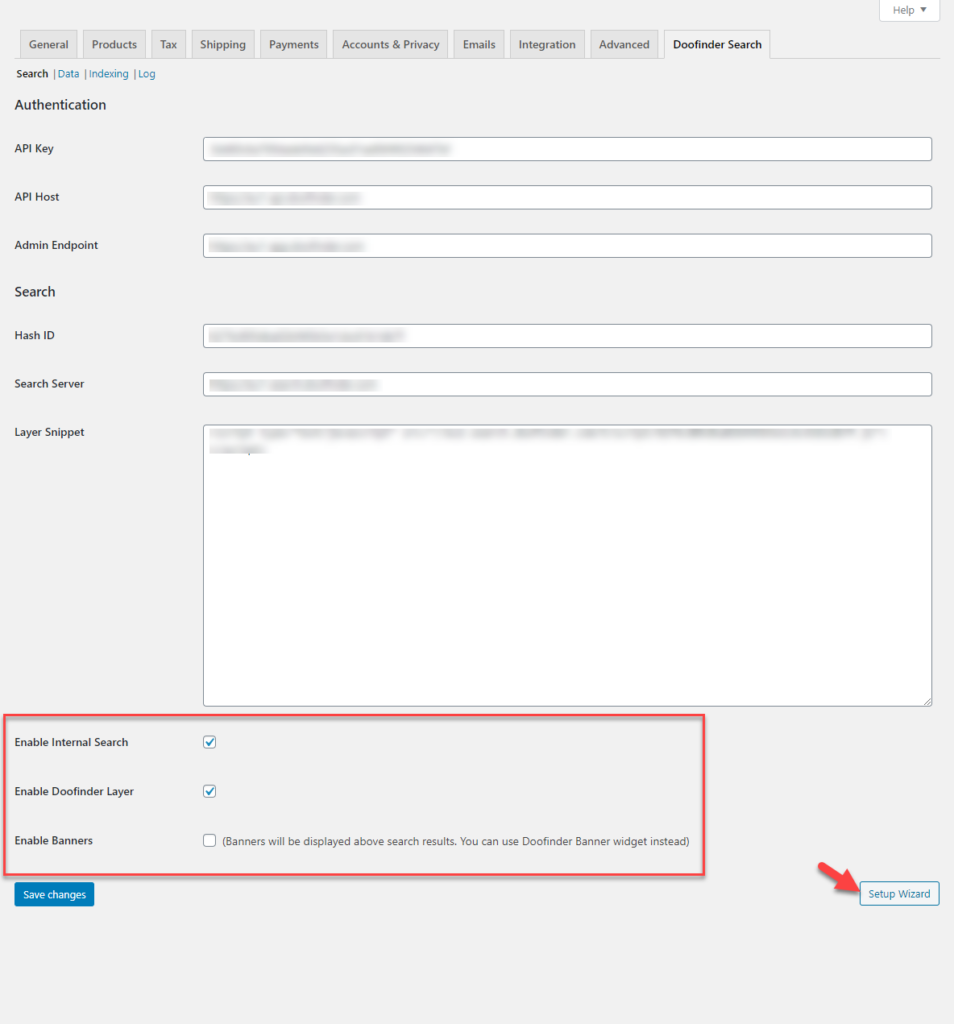
ข้อมูล
ในส่วนข้อมูล คุณสามารถระบุข้อมูลที่คุณต้องการส่งออกไปยัง Doofinder คุณสามารถเปิดหรือปิดการส่งออกราคาสินค้า แท็ก หรือค่าที่มีหน่วยได้ที่นี่ มีตัวเลือกในการแยกผลิตภัณฑ์ที่หลากหลายซึ่งจะช่วยจัดทำดัชนีรูปแบบทั้งหมดในร้านค้า คุณยังสามารถเพิ่มขนาดรูปภาพเพื่อส่งออก และเลือกฟิลด์แอตทริบิวต์ได้ที่นี่ หน้านี้มีตัวเลือกสำหรับเปิดใช้งานโหมดแก้ไขข้อบกพร่องด้วย
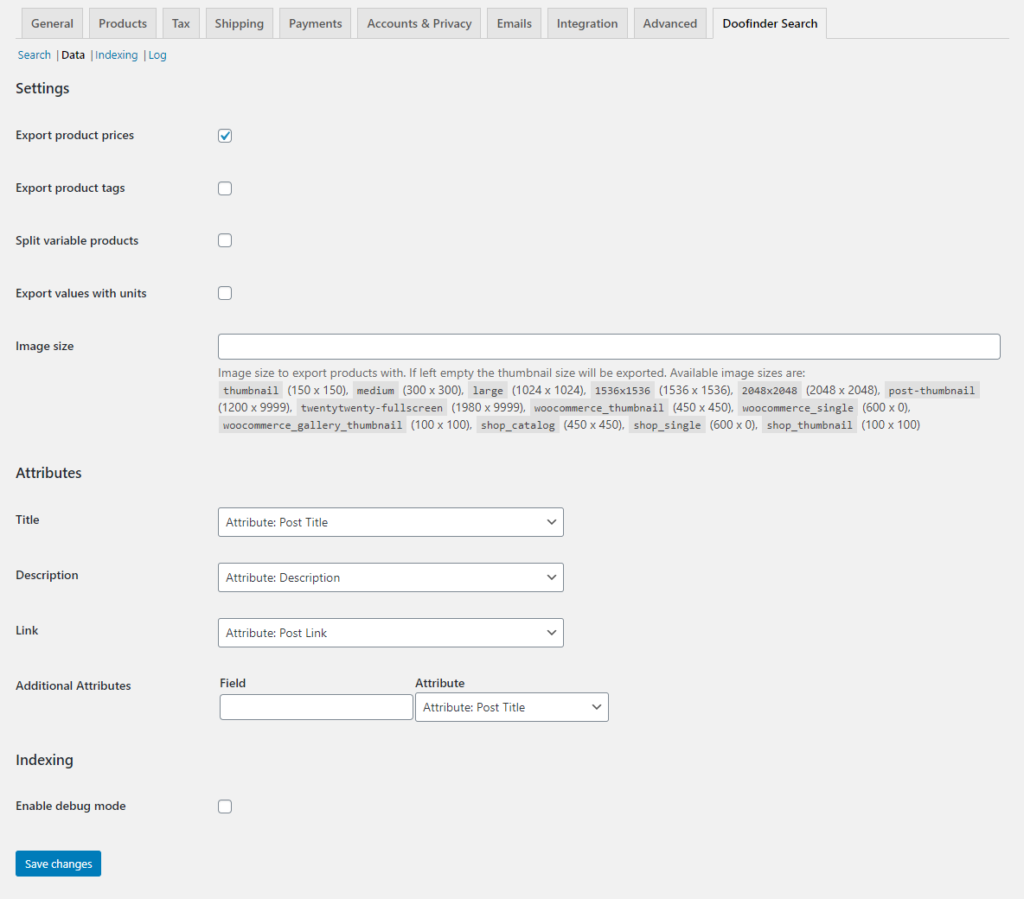
การจัดทำดัชนี
ใต้แท็บการจัดทำดัชนี คุณสามารถส่งแค็ตตาล็อกของคุณเพื่อทำดัชนีใหม่ได้เมื่อจำเป็น Doofinder ยังมีการจัดทำดัชนีข้อมูลแบบเรียลไทม์
บันทึก
คุณสามารถดูบันทึกการแก้ไขข้อบกพร่องได้ที่นี่ เมื่อเปิดใช้งาน
ตัวเลือกเพิ่มเติมในแผงควบคุม Doofinder
คุณสามารถเข้าสู่ระบบ Doofinder Control Panel เพื่อปรับแต่งคุณสมบัติการค้นหา รวบรวมข้อมูลเชิงลึกด้านการวิเคราะห์ และค้นหากลยุทธ์ที่เป็นนวัตกรรมเพื่อปรับปรุงประสบการณ์ของลูกค้า
แผงควบคุมแบ่งออกเป็นสามส่วน – วิเคราะห์ ปรับปรุง และตั้งค่า
วิเคราะห์
คุณสามารถดูสถิติแบบเรียลไทม์ของคุณลักษณะการค้นหาของคุณได้ที่นี่ แดชบอร์ดนำเสนอภาพของการคลิก CTR และ Conversion เพื่อให้คุณเข้าใจแนวโน้มการค้นหาได้ง่าย คุณสามารถตรวจสอบ Facets และสถิติแบบเรียลไทม์ได้ที่นี่ ข้อมูลถูกนำเสนอในลักษณะที่ง่ายต่อการจดจำ และปรับแต่งได้ตามอุปกรณ์ ช่วงวันที่ ฯลฯ
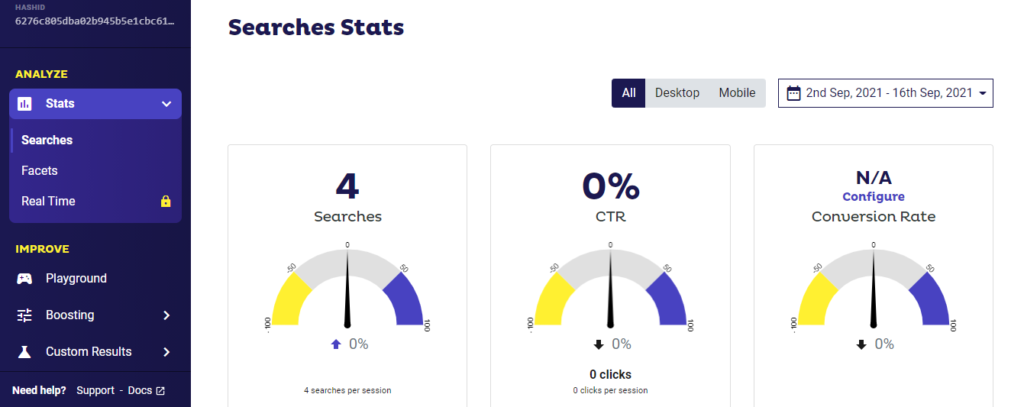
ทำให้ดีขึ้น
ที่นี่คุณจะพบตัวเลือกในการปรับแต่งการค้นหาขั้นสูงเพื่อเพิ่ม Conversion ส่วนต่างๆ มีดังนี้:
- Playground – ให้คุณทดสอบเสิร์ชเอ็นจิ้นของคุณสำหรับคำค้นหาต่างๆ
- การบูสต์ – คุณสามารถกำหนดค่ากลยุทธ์การบูสต์แบบแมนนวลและแบบอัตโนมัติได้ที่นี่
- ผลลัพธ์ที่กำหนดเอง – ให้คุณรวมหรือแยกรายการเฉพาะในผลการค้นหา
- แบนเนอร์ – ให้คุณกำหนดแบนเนอร์สำหรับคำค้นหาเฉพาะ
- การเปลี่ยนเส้นทาง – ช่วยตั้งค่าการเปลี่ยนเส้นทางสำหรับคำค้นหาเฉพาะ
- คำพ้องความหมาย – คุณสามารถเพิ่มหรือนำเข้าชุดคำที่ตรงกันสำหรับผลิตภัณฑ์ของคุณ
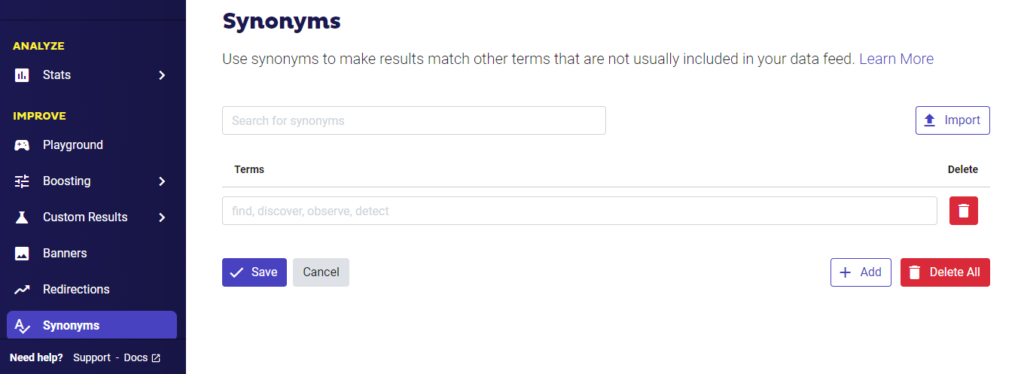
ติดตั้ง
ส่วนการตั้งค่าช่วยให้คุณกำหนดค่าเครื่องมือค้นหา Doofinder เพิ่มเติมได้ คุณจะพบสามตัวเลือกที่นี่ – ดัชนี แง่มุม และการตั้งค่า
ดัชนี
ที่นี่คุณสามารถสร้างดัชนีเพื่อจัดกลุ่มข้อมูลที่มีแอตทริบิวต์ที่คล้ายกันได้ นอกจากนี้ คุณสามารถเปิดใช้งานคุณลักษณะ "คำแนะนำ" ที่นี่ ซึ่งจะช่วยให้คุณสร้างคำแนะนำที่กำหนดเองเพื่อช่วยให้ลูกค้าค้นหาผลิตภัณฑ์ได้ง่ายขึ้น
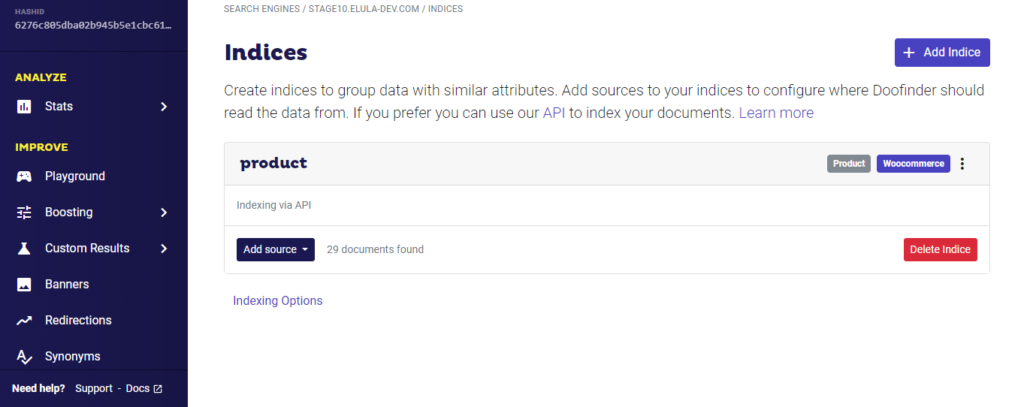
ค้นหาเลเยอร์
ที่นี่ คุณสามารถปรับแต่งเลเยอร์การค้นหาที่แสดงบนส่วนหน้าของไซต์ได้ คุณสามารถปรับแต่งโค้ด HTML, CSS และปรับเปลี่ยนพฤติกรรมของเลเยอร์การค้นหาได้
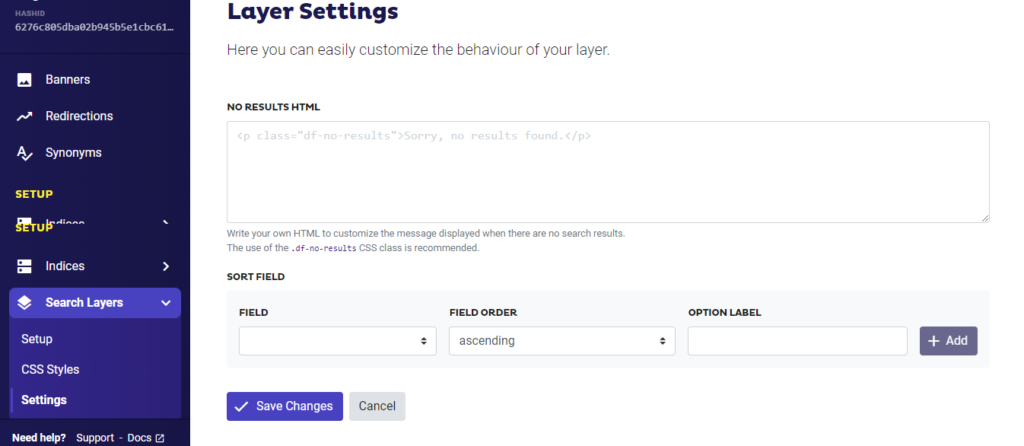
การตั้งค่า
ในส่วนการตั้งค่า คุณจะพบการตั้งค่าพื้นฐานบางอย่าง เช่น URL ของเว็บไซต์และสกุลเงิน พร้อมด้วยตัวเลือกความปลอดภัย เช่น การบล็อกที่อยู่ IP เฉพาะ คุณยังสามารถตั้งค่าแง่มุมสำหรับการกรอง เลือกฟิลด์ที่จะใช้โดยเครื่องมือค้นหา และตั้งค่าการเรียงลำดับแบบกำหนดเองสำหรับลำดับที่จะแสดงผลลัพธ์
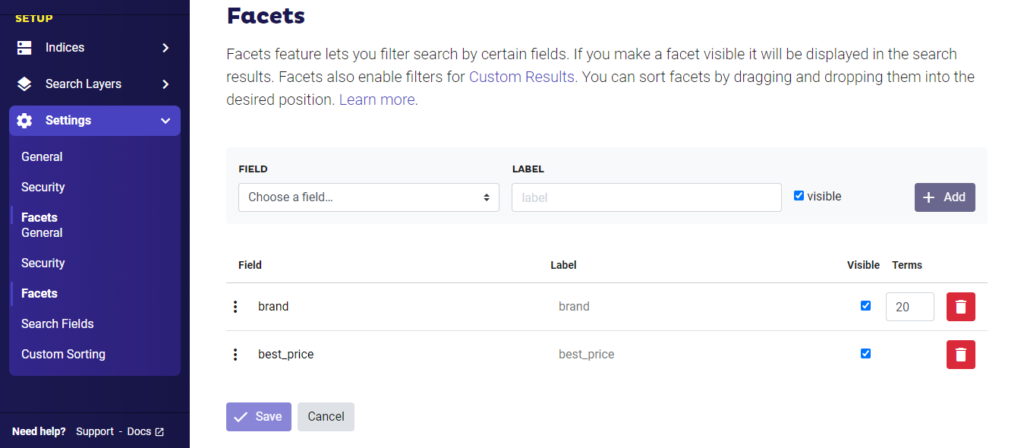
หากคุณต้องการความช่วยเหลือขณะตั้งค่าคุณสมบัติการค้นหา คุณสามารถดูเอกสารประกอบหรือติดต่อทีมสนับสนุน Doofinder
รายละเอียดราคา
Doofinder เสนอตัวเลือกราคาต่างๆ ที่ให้คุณเลือกได้ตามความต้องการทางธุรกิจของคุณ นี่คือรายละเอียด:
| วางแผน | ค่าใช้จ่ายเป็น€ (ต่อเดือน) | คำขอ (ต่อเดือน) |
|---|---|---|
| ฟรี | 0 | 1000 |
| ส | 29 | 10,000 |
| เอ็ม | 49 | 50,000 |
| หลี่ | 69 | 100,000 |
| XL | 99 | 200,000 |
เราคิดอย่างไรเกี่ยวกับ Doofinder?
Doofinder เป็นเครื่องมือที่ยอดเยี่ยมหากคุณต้องการผสานรวมเครื่องมือค้นหาไซต์ขั้นสูงเข้ากับร้านอีคอมเมิร์ซของคุณ กำหนดค่าได้ง่ายและจะจัดการได้ง่ายแม้สำหรับผู้ใช้ที่ไม่มีความรู้ด้านการเข้ารหัส เราทดสอบบนร้านค้าสาธิต WooCommerce และพบว่าใช้งานง่ายและง่ายต่อการรวมเข้าด้วยกัน
เราหวังว่าการตรวจสอบนี้จะช่วยให้คุณมีความเข้าใจที่ดีขึ้นเกี่ยวกับ Doofinder และให้ข้อมูลเชิงลึกเกี่ยวกับวิธีการปรับปรุงประสบการณ์ของลูกค้าด้วยการกำหนดค่าอย่างเหมาะสมที่สุด อย่าลังเลที่จะแสดงความคิดเห็นหากคุณมีคำถามใด ๆ
อ่านเพิ่มเติม
- เคล็ดลับในการปรับแต่งการค้นหาผลิตภัณฑ์ WooCommerce
- สุดยอดปลั๊กอินค้นหาผลิตภัณฑ์ WooCommerce
